Cómo conectar los auriculares Skullcandy al televisor
Cómo conectar sus auriculares y/o parlantes SKULLCANDY al televisor de forma inalámbrica a través de Bluetooth
Quieres conectar tus SKULLCANDY Blauriculares/altavoces inalámbricos Bluetooth a tu televisor y escuchar televisión a través de ellos
¡No hay problema! Hay DOS formas de hacerlo.
Si su televisor tiene capacidad Bluetooth integrada
(consulte el manual de usuario de su televisor), esto es lo que debe hacer:
1. Ponga sus auriculares Skullcandy en modo de emparejamiento (desplácese hasta la parte inferior de la página o consulte el manual de usuario de Audio Technica).)
2. Vaya al menú Bluetooth de su televisor, busque y seleccione sus auriculares Skullcandy para conectarse.
3. Puede ajustar el volumen mediante el control remoto de su televisor.
Si su televisor NO tiene Bluetooth integrado
O si deseas conectar MÁS DE UN PAR de auriculares a tu televisor simultáneamente, tendrás que conectarte usando un adaptador de audio Bluetooth, algo como esto:
Avantree Oasis Plus (Más información)
Órbita de Avantree (Más información)
Con estos podrás:
- Obtenga alcance Bluetooth extendido.
- Conecte hasta DOS PARES de auriculares a su televisor (adaptador) simultáneamente.
- En el caso de Oasis Plus y Orbit, se puede usar simultáneamente con una SoundBar/Receptor estéreo (AVR) mientras se comparte UN puerto óptico digital (consulte ESTE ARTÍCULO para obtener más detalles sobre esta función.)
Aquí están las instrucciones para conectarse usando un adaptador:
1. Conecte su adaptador Bluetooth a la alimentación.
2. Conecte el adaptador Bluetooth al televisor. Nuestros adaptadores son compatibles con Digital Optical (también conocido como TOSLINK o SPDIF) 3.Puertos de salida de audio auxiliar de 5 mm (también conocido como conector para auriculares) y RCA (rojo/blanco). Consulte el manual de usuario de su adaptador para obtener más detalles.
3. Pon tus auriculares Skullcandy en modo de emparejamiento (desplázate hasta el final de la página o consulta el manual de usuario de Skullcandy).)
4. Ponga su adaptador Bluetooth en modo de emparejamiento Bluetooth también. Consulte su manual de usuario si no está seguro de cómo hacerlo.
5. Mantenga sus auriculares Skullcandy cerca del adaptador hasta que se conecten.
6. Una vez conectado, si está utilizando una conexión óptica digital, vaya al menú de configuración de su televisor y cambie su formato de audio digital a PCM.
7. Y estarías listo para irte
A continuación se muestra una lista de cómo poner los auriculares más populares de Skullcandy en el modo de emparejamiento Bluetooth, solo para su conveniencia.
Crusher ANC (EVO): Con los auriculares apagados, Mantenga presionado el botón de encendido hasta que El indicador LED comienza a parpadear ROJO y AZUL y escucha un mensaje de voz "Emparejamiento".

Indy ANC (EVO): Ponga el auriculares puestos. Mantenga presionado el panel táctil del auricular derecho hasta que escuche el mensaje de voz "Emparejamiento".

Push Ultra: Con ambos auriculares apagados, mantenga presionados los botones de AMBOS auriculares SIMULTÁNEAMENTE durante 6 segundos hasta que el Los indicadores comienzan a parpadear ROJO & AZUL.

Sesh (EVO): Con ambos auriculares apagados, mantenga presionados los botones de AMBOS auriculares SIMULTÁNEAMENTE durante 6 segundos hasta que los indicadores comiencen a parpadear RED & AZUL.
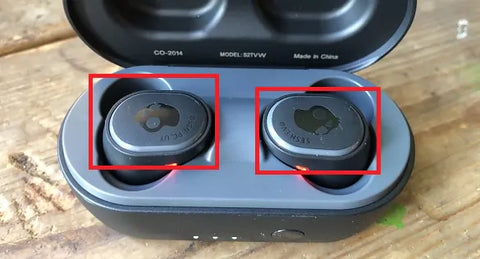
Por favor contáctenos al support@avantree.com si tiene alguna pregunta.
Quizás te interese:
Avantree TWS116 Auriculares inalámbricos para TV
Avantree TWS106 Auriculares deportivos inalámbricos